Video-Bearbeitung und Löschen der Dateien
Bei meinen Videos, die ich für YouTube erstelle, benutze ich den Open-Source Video-Editor Kdenlive. Für meine Zwecke ist er (noch) ausreichend.
Ich übertrage die MOV-Dateien vom Handy auf den Computer, wie auch die ganzen Bilder, die ich unterwegs erstellt habe – hier für den Blog, für Instagram, für X, Threads oder nur für den Status bei Whatsapp.
Dann öffne ich Kdenlive und möchte die Video-Datei hinzufügen.
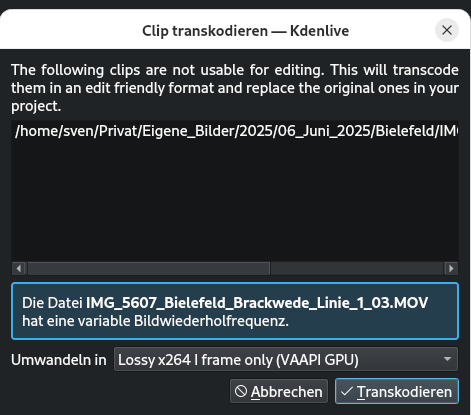
Die Übersetzung ins Deutsch von dem Satz im Dialogfenster:
Die folgenden Clips sind nicht für die Bearbeitung geeignet. Dadurch werden sie in ein bearbeitungsfreundliches Format transkodiert und die Originalclips in Ihrem Projekt ersetzt.
Kdenlive kann mit MOV-Dateien nichts anzufangen, wandelt er diese um in eine mp4-Datei.
Jetzt liegt, je nach Länge der Originaldatei (MOV) nun auch eine mp4 Datei. Es wird nichts überschrieben, sondern es wird eine neue Datei erstellt – wahrscheinlich hat der Programmierer das nicht richtig von seiner Sprache ins Englische übersetzt.
Diese mp4-Datei ist viel größer als die MOV-Datei.
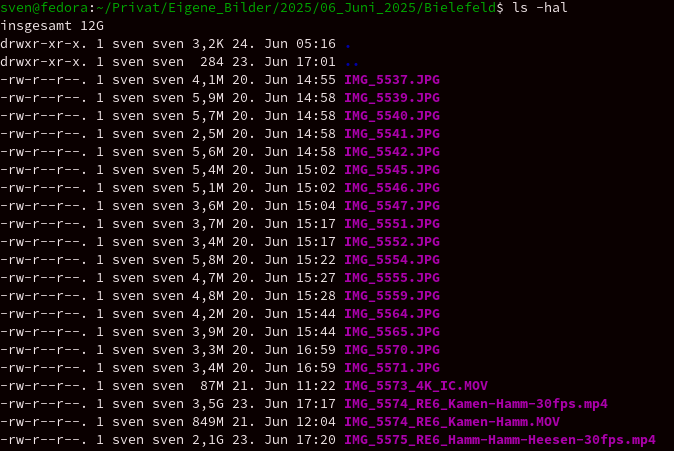
Auf der Kommandozeile sieht das so aus. Die mp4-Dateien tragen den Namen -30fps.mp4. Wir sehen, die Originaldatei IMG5574_RE6_Kamen-Hamm.MOV hat 849 MB und die dazugehörige mp4-Datei hat
2,1 GB.
Nach dem Erstellen des Videos (das Rendern) liegen die Dateien immer noch da herum. Also kann man sie löschen. Festplattenplatz ist begrenzt, egal wie groß die Festplatte ist, ob 1 TB oder 50 TB.
Ich gehe dazu in die Kommandozeile – hier in Linux ist das die Bash (Bourne again Shell).
Warum nicht die grafische Oberfläche? Kann man auch machen, aber dann macht das händisch und das ist mir zu mühselig.
Dazu brauch dann noch einen Befehl. Ohne Befehl macht die Kommandozeile nicht. Ich schaue mir dann also die Befehlshistory an – ich kann mir auch nicht alles merken.
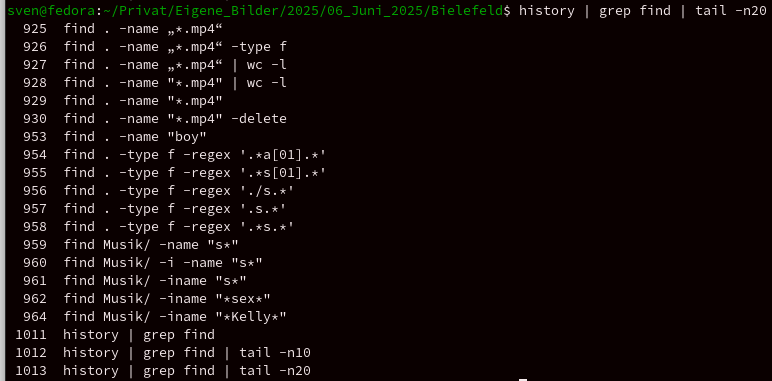
Der Grundbefehl heißt „history“ dann leite die Ausgabe mit dem Pipesymbol | zum Befehl grep weiter. grep ist ein Suchtool. Also grep soll in der Ausgabe von history alle Wörter mit find finden. Hat er auch gemacht. Weil die Ausgabe aber zu mächtig war für den Screenshot, habe ich noch in einer weiteren Pipe den Befehl tail -n20 hinzugefügt. Tail zeigt die letzten Ergebnisse an und -n20 die letzten 20 Ergebnisse.
Falls jemand wundert bei der Nummer 962, ich habe nach dem Song auf der Festplatte von der Gruppe „Air“ – „Sexy boy“ gesucht.
Die Nummern sind ganz praktisch Erfindungen der Programmierer, die das für den Befehl history erstellt haben. Es ist nicht nur eine Reihenfolge, sondern man kann sie auch ausführen.
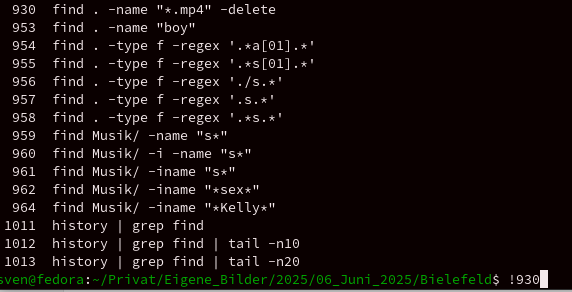
Die Bash ist so programmiert, dass ich mit einem Ausrufezeichen ! und die Nummer, wo sich der Befehl befindet, den Befehl ausführen kann wie unten gezeigt mit !930
Warum ist eine Lücke zwischen 930 und 953, weil sich dort Befehle befinden, die auf das Suchwort „find“ nicht passten.
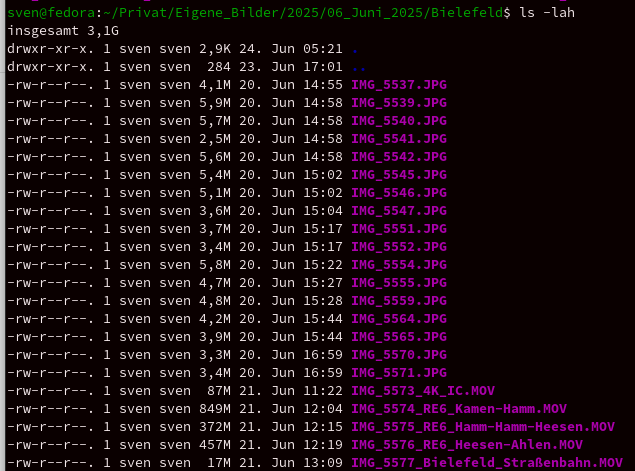
Nachdem nun !930, mit dem Befehl
find . -name „*.mp4“ -delete
ausgeführt worden ist, sind alle mp4-Dateien gelöscht. Es gibt auch keinen Papierkorb. In dem ersten Screenshot zeigt das Verzeichnis auch 12 GB an. Nach der Löschung sind es nur noch 3,1 GB.
Der Befehl in der Übersicht:
find = Befehl
. = in dem aktuellen Verzeichnis, wo man sich befindet. Wenn man sich nicht sicher ist, wo man sich befindet vorher mit dem Befehl pwd (print working directory) absichern.
-name = Suche eine Bezeichnung.
„*.mp4* = suche mir alle Dateiendungen mit mp4 heraus.
-delete = wenn du mp4-Dateien gefunden hast, dann lösche sie auch direkt (wie gesagt, kein Papierkorb vorhanden). Obwohl gelöscht ist nicht ganz richtig. Die Zuordnungstabelle zu den Dateien wurden gelöscht. Die Datei liegt noch auf der Festplatte und wird dann beim nächsten Schreibvorgang überschrieben.